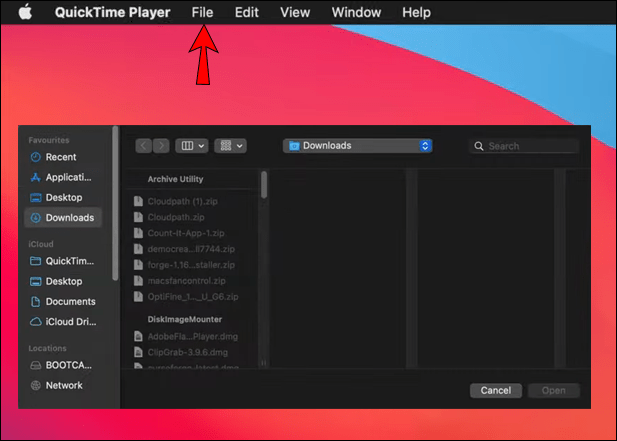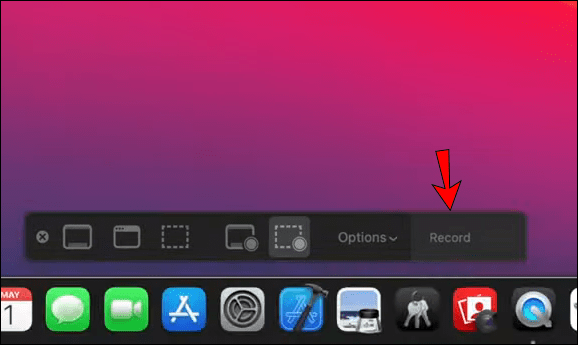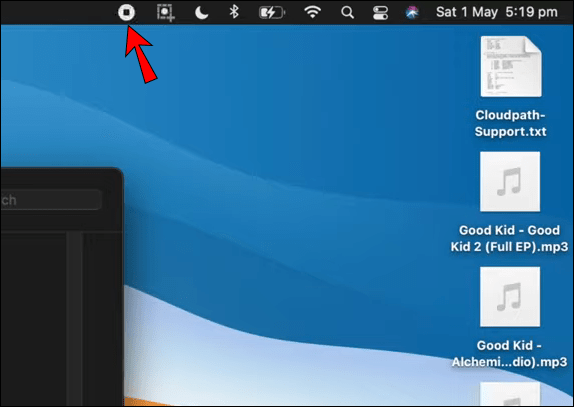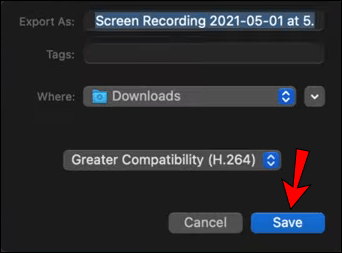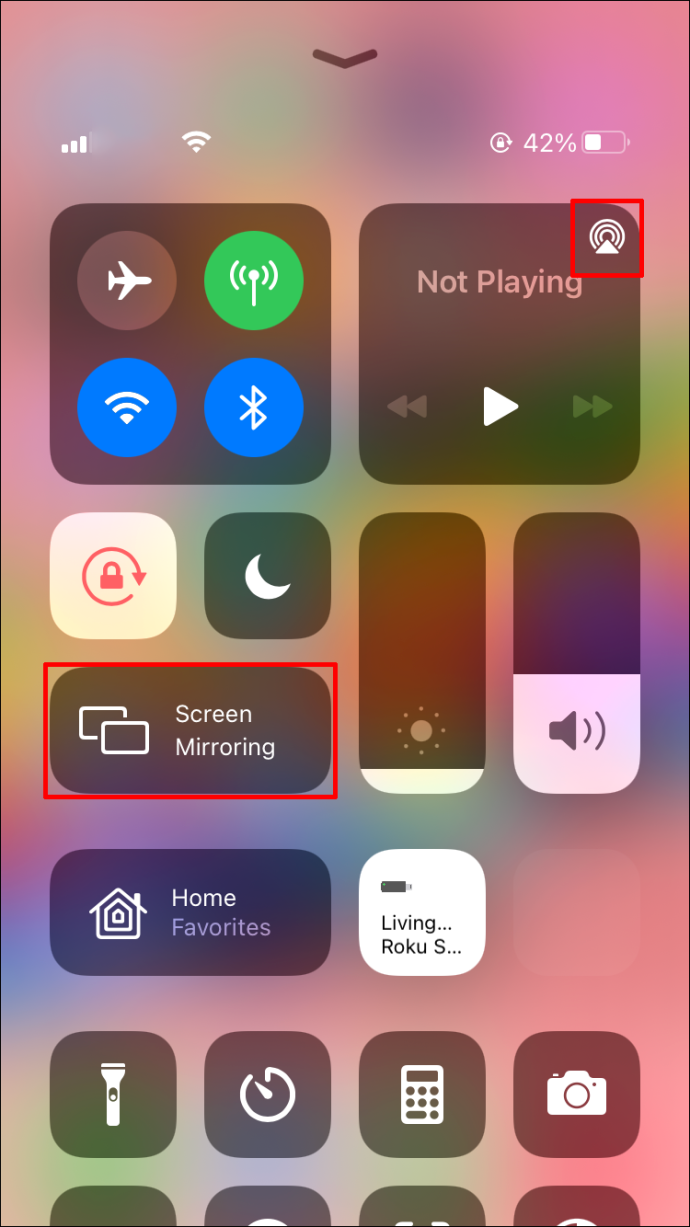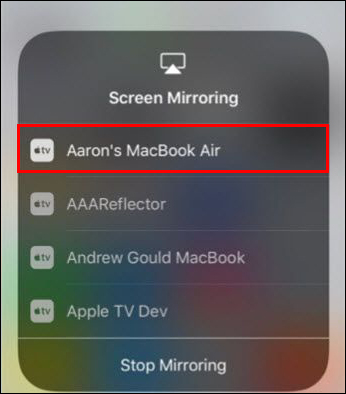Mac의 자랑스러운 소유자이자 영화 애호가라면 Netflix에서 최신 유행하는 영화 및 TV 프로그램을 따라갈 수 있도록 완벽한 스트리밍 서비스를 제공합니다. 즐겨찾기를 다운로드하여 이동 중에도 즐길 수 있습니다. 하지만 그렇게 하려면 Netflix 앱이 필요합니다.

안타깝게도 Netflix는 Mac용 앱을 출시하지 않았으므로 콘텐츠를 다운로드할 수 없습니다. 그렇다면 오프라인에서 좋아하는 콘텐츠를 시청하는 꿈이 사라졌다는 뜻인가요? 아니요.
몇 가지 합법적이고 안전한 해결 방법을 활용하고 인터넷 연결 없이도 Mac에서 이러한 블록버스터를 따라잡을 수 있습니다. 이 기사에서는 Mac에서 영화를 다운로드하는 방법에 대한 몇 가지 팁을 공유합니다.
Mac에서 Netflix를 오프라인으로 볼 수 있습니까?
Netflix는 발명된 이후로 방대한 영화 및 TV 프로그램 라이브러리를 제공하는 혁신적인 스트리밍 서비스임이 입증되었습니다. 인기 있는 프로그램부터 몇 년 전의 잘 알려지지 않은 고전에 이르기까지 보고 싶은 거의 모든 것을 찾을 수 있습니다. 영화 매니아가 Netflix를 좋아하는 기능 중 하나는 영화를 다운로드하는 기능입니다. 좋아하는 영화를 로컬 저장소에 저장하고 원할 때마다 볼 수 있습니다.
Netflix는 아직 MacOS와 호환되는 앱 버전을 출시하지 않았지만 몇 가지 입증된 해결 방법 덕분에 오프라인에서 영화를 즐길 수 있습니다. 이제 Mac에서 영화를 다운로드할 수 있는 다양한 방법을 살펴보겠습니다.
방법 1: QuickTime 플레이어 사용
복잡한 것을 시도하기 전에 집에서 더 가까운 곳을 살펴보는 것이 도움이 될 수 있습니다. Netflix는 이미 iPhone, iPad 및 iPod Touch를 비롯한 대규모 Apple 제품군의 다른 기기용 앱을 개발했습니다. 이러한 앱에는 다운로드 옵션이 제공됩니다. 영화를 로컬 저장소에 저장하고 나중에 인터넷 연결 없이도 볼 수 있습니다. 가장 중요한 것은 QuickTime Player를 사용하여 이러한 파일을 Mac으로 전송할 수 있다는 것입니다.
QuickTime Player는 MacOS와 함께 제공되는 디지털 미디어 재생 도구입니다. 모든 주요 비디오 형식을 인식하고 재생합니다. 또한 영화나 음악을 캡처, 녹음 및 공유하는 데 사용할 수도 있습니다.
QuickTime Player를 사용하여 Mac에서 동영상을 재생하는 방법을 살펴보겠습니다. iPhone을 사용하고 있다고 가정하고 필요한 단계를 보여드리겠습니다.
- USB 케이블을 사용하여 Mac을 iPhone에 연결합니다.
- Mac에서 QuickTime Player를 실행합니다. 응용 프로그램 폴더 또는 실행 패드를 통해 수행할 수 있습니다.
- 오른쪽 상단 모서리에 있는 "파일"을 클릭한 다음 "새 동영상 녹화"를 선택합니다. 또는 단축키 "Option+Command+N"을 사용할 수 있습니다.
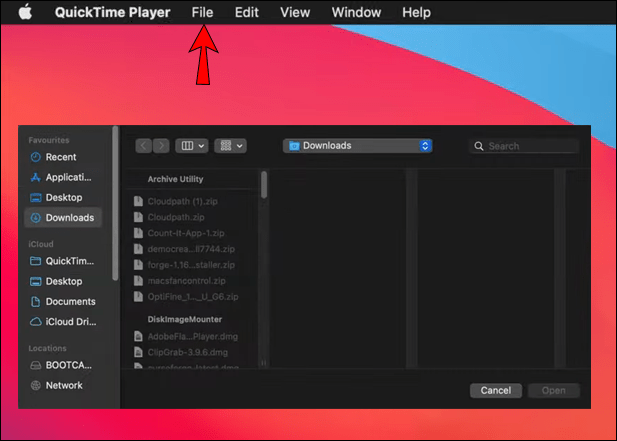
- 제어판을 열고 빨간색 녹음 버튼 옆에 있는 화살표 아이콘을 클릭합니다.
- 이제 iPhone에서 콘텐츠를 스트리밍하도록 QuickTime Player에 지시해야 합니다. 그렇게 하려면 "마이크 및 카메라"에서 "iPhone"을 선택하십시오.
- iPhone에서 Netflix 앱을 실행한 다음 스트리밍하려는 영화나 프로그램으로 이동합니다.
- QuickTime Player(Mac의 경우)에서 녹음 버튼을 클릭한 다음 iPhone에서 "재생"을 탭합니다. 이 시점에서 영화는 QuickTime Player 앱을 통해 Mac에서 재생되기 시작해야 합니다. 재생되는 동안 앱은 백그라운드에서 모든 것을 기록합니다.
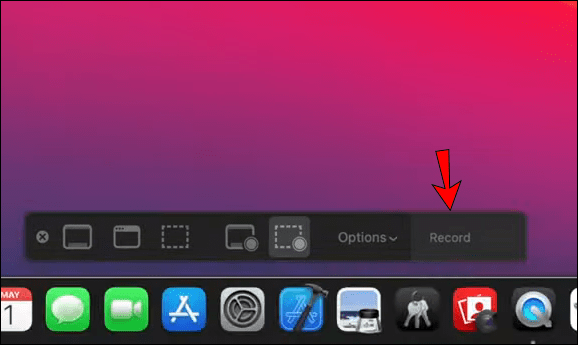
- 동영상이 끝나면 녹화 버튼을 클릭하여 녹화를 중지합니다.
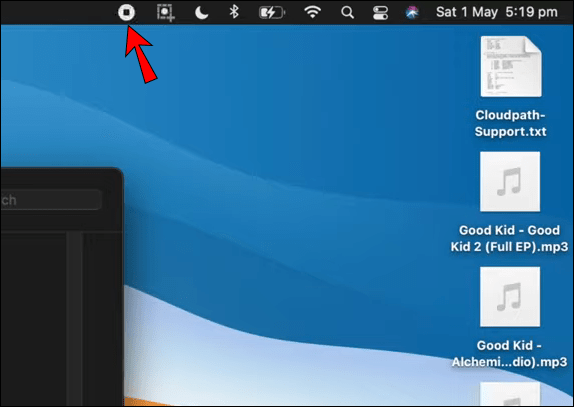
- 오른쪽 상단 모서리에 있는 "파일"을 클릭한 다음 "저장"을 선택합니다.
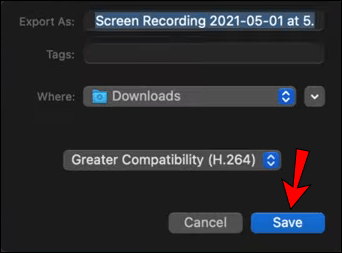
엣 짜잔! 기술적으로 Mac에서 영화를 다운로드했습니다. 비디오 품질이 Netflix 앱과 일치하지 않을 수 있지만 Mac의 로컬 저장소에 파일을 저장할 수 있습니다.
방법 2: iPad 또는 iPhone에서 스트리밍
AirPlay를 사용하여 iPad 또는 iPhone에서 Mac으로 동영상을 스트리밍할 수 있습니다. 장치 간 미디어 스트리밍을 가능하게 하는 Apple 소유의 독점 프로토콜 스택/응용 프로그래밍 인터페이스(API) 제품군입니다. AirPlay의 가장 좋은 점 중 하나는 iOS 장치에서 TV 또는 Mac과 같은 지원되는 다른 장치로 오디오 및 비디오를 무선으로 스트리밍할 수 있다는 것입니다. Wi-Fi만 있으면 됩니다.
iOS 기기용 Netflix 앱은 AirPlay와 호환됩니다. 즉, 몇 번의 클릭만으로 iPad 또는 iPhone에서 다운로드한 모든 영화 또는 TV 프로그램을 Mac으로 스트리밍할 수 있습니다. 방법은 다음과 같습니다.
- iOS 기기와 Mac 간에 Wi-Fi 연결이 있는지 확인합니다.
- iOS 기기에서 AirPlay를 실행하고 "화면 미러링"을 탭합니다.
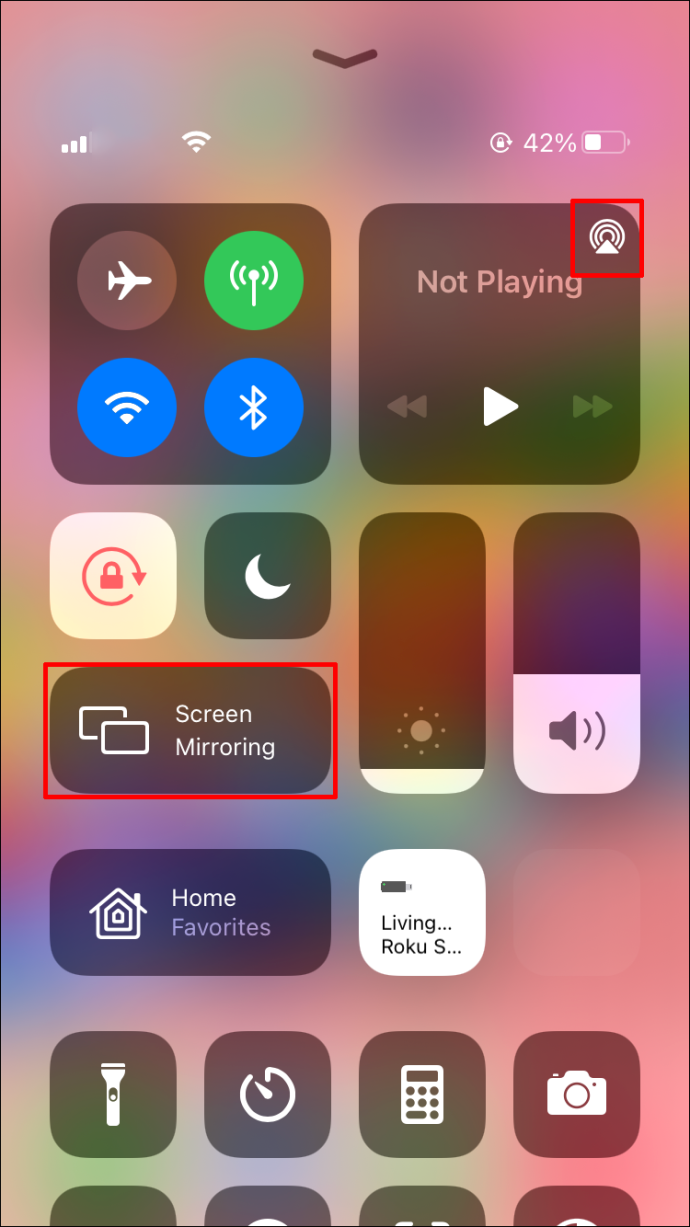
- AirPlay 메뉴에서 Mac을 선택합니다.
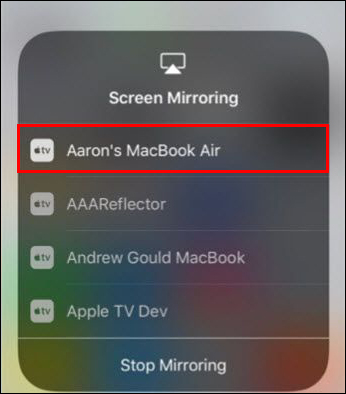
- IOS 기기에서 Netflix를 실행한 다음 보고 싶은 다운로드한 영화나 시리즈를 엽니다.
- "재생"을 클릭하십시오. 이 시점에서 영화가 Mac에서 재생되기 시작해야 합니다.
이 방법을 사용하면 기술적으로 오프라인 보기를 위해 Netflix 콘텐츠를 다운로드할 수 없지만 특히 여러 시청자에게 유용한 해결 방법이 될 수 있습니다. 단점은 Wi-Fi 네트워크 연결이 장치의 배터리 수명에 영향을 줄 수 있다는 것입니다.
방법 3: 부트 캠프 및 Windows
Netflix는 PC에서 콘텐츠를 다운로드할 수 있는 Windows 운영 체제용 앱을 이미 개발했습니다. Mac 컴퓨터는 주로 MacOS에서 실행되지만 Mac에 Windows 7(또는 그 이상)을 설치할 수 있습니다. 어떻게 할 수 있습니까? 솔루션은 부트캠프입니다.
Boot Camp가 무엇인지 궁금하시다면 Apple에서 개발한 소프트웨어로 Mac에서 MacOS와 Microsoft Window를 동시에 사용할 수 있습니다. 두 대의 모니터가 Mac에 연결되어 있는 경우 한 화면에서 Windows 및 해당 응용 프로그램을 열고 실행할 수 있으며 다른 화면에서는 Mac을 실행할 수 있습니다. 모든 하드웨어와 드라이버는 추가로 구매할 필요가 없도록 최적화되어 있습니다. Boot Camp는 특히 Intel 기반 Mac 컴퓨터와 호환됩니다.
Mac에 Windows를 설치했으면 Netflix 앱을 다운로드하여 설치하기만 하면 됩니다. 그런 다음 영화나 TV 프로그램을 다운로드하여 나중에 편할 때 볼 수 있습니다. 이 접근 방식의 유일한 단점은 Mac에 설치하려면 Windows 사본을 구입해야 한다는 것입니다.
추가 FAQ
Netflix에서 iPad로 콘텐츠를 다운로드하는 방법?
Netflix에서 iPad로 영화 및 TV 프로그램을 다운로드하는 것은 간단합니다.
1. Netflix 앱을 실행하고 계정에 로그인합니다.
2. 목록을 탐색하여 원하는 영화나 쇼를 찾습니다.
3. 원하는 영화를 선택한 경우 영화 설명 바로 아래에 있는 다운로드 버튼을 누릅니다. 다운로드 버튼이 표시되지 않으면 영화 다운로드가 승인되지 않은 것입니다.
4. 원하는 선택이 시리즈인 경우 각 에피소드를 다운로드해야 합니다. 시리즈를 열면 맨 오른쪽에 다운로드 버튼이 있는 모든 에피소드 목록이 표시됩니다.
5. 원하는 항목을 모두 다운로드했으면 화면 하단의 "다운로드"를 탭합니다. 그러면 모든 다운로드 목록이 표시됩니다.
제한 없이 Netflix 시청
Netflix는 긴장을 풀고 좋아하는 영화를 볼 수 있는 좋은 방법이지만 나중에 보거나 친구와 공유할 수 있도록 콘텐츠를 다운로드할 수도 있습니다. Mac에서 Netflix를 직접 다운로드할 수는 없지만 몇 가지 해결 방법은 모든 Mac 컴퓨터에 적합합니다. 가족과 친구를 방문하기 위해 비행기를 타든 기차를 타든 Netflix를 즐기는 데 방해가 되는 것은 없습니다. 이 문서 덕분에 이제 각 해결 방법을 알게 되었습니다. 가장 편리한 것을 선택하고 좋아하는 프로그램을 즐기십시오.
이 튜토리얼에서 설명한 접근 방식을 사용하여 Mac에서 Netflix를 다운로드해 보셨습니까? 어떻게 되었나요? 아래 의견 섹션에 알려주십시오.